旺影录屏的录制任务功能是什么_录制任务功能如何使用
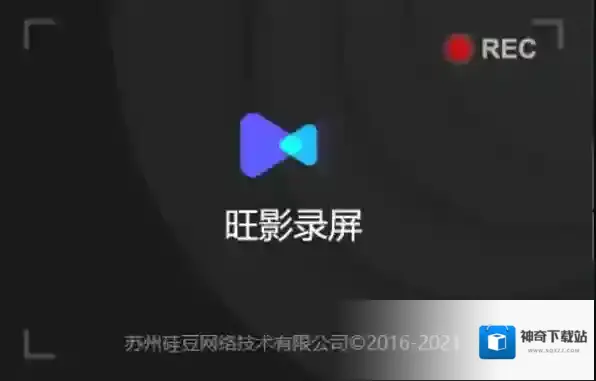
旺影录屏录制
旺影录屏的录制任务功能是什么
旺影录屏中的录制任务功能中有三种功能,分别是分段录制、自动录制以及计划录制,不同功能的使用场景和方法都不一样。
录制任务功能如何使用
1. 分段录制
功能介绍:启用分段保存,当录制的文件到达设定的时长/大小后,自动保存每段录制文件;
使用方法:选择录制模式后,点击录制任务-启用分段保存-按录制时间,输入分段录制的时间间隔,例如1分钟;
如果对于文件大小有要求,则选择按文件大小,并输入期望的的单个文件大小,
可选择仅生效一次或者一直生效,如果选择仅生效一次,则只有下次的录制内容会自动分段保存;选择一直生效后,则之后的每次录制都会自动保存为1分钟时长的视频内容。
设置完成后,点击REC开始录屏即可。
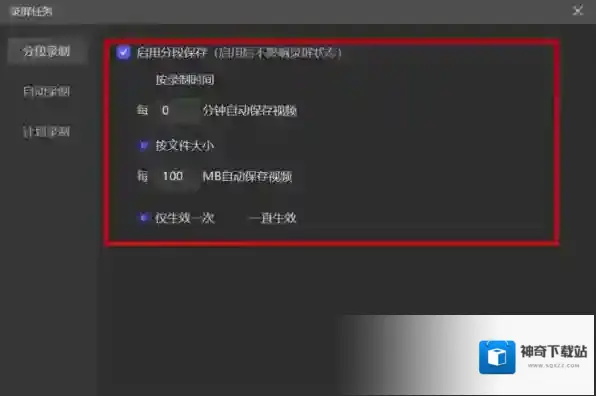
旺影录屏分段
2. 自动录制。
自动开始录制
功能介绍:可设置启动软件后自动录制整个屏幕;
使用方法:录屏任务中启用启动软件后自动录制整个屏幕,则会在旺影录屏每次启动后直接录制全屏内容;如需开机自动录制,则需要搭配在软件设置-通用设置中勾选开机时自动启动软件。启动软件直接录制全屏功能可在设置时勾选无感知录屏,则软件录制整个过程不会在界面上显示任何旺影产品界面,如需退出无感知界面,通过快捷键老板键显示出界面。默认老板键快捷键为Alt+d,可在设置-快捷键中进行更改。
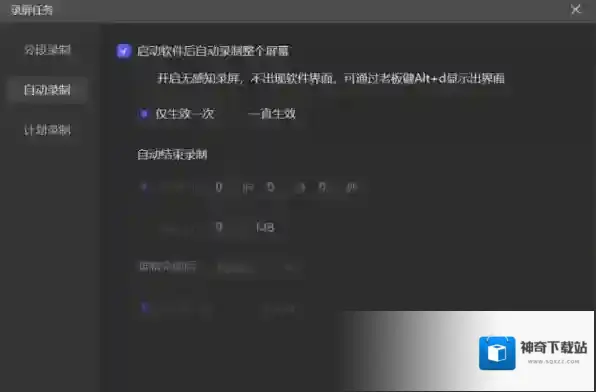
旺影录屏自动
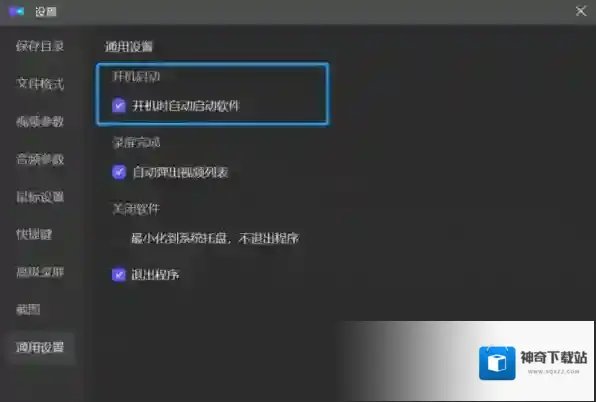
旺影录屏功能介绍
自动结束录制
功能介绍:可设定结束录制条件,当录制的文件到达设定的时长/大小后,自动结束录制;
使用方法:
录制前点击录制任务-自动录制中勾选自动结束录制,并输入定时结束录制的时长,例如01时00分00秒;则在下次录制中,时长到达1小时,软件自动停止录制文件并保存已录制的1小时文件。
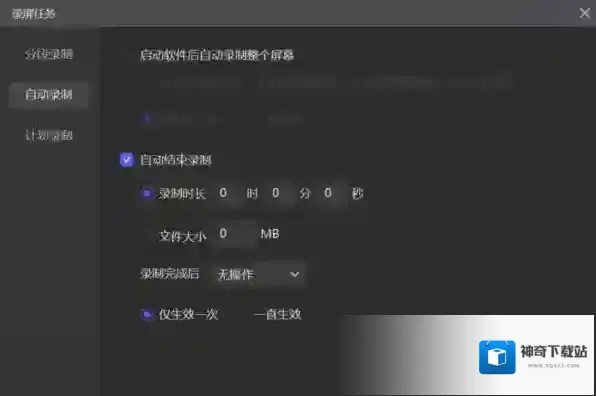
旺影录屏计划
3. 计划录制
功能介绍:满足设定的录制起始条件,软件自动执行录制任务至设定的停止时间,支持设置循环任务;
使用方法:录制前点击录制任务-计划录制-创建计划;
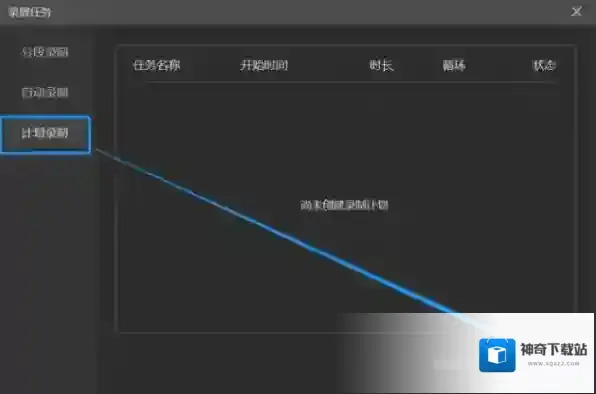
输入任务名,并设置开始及结束时间、选择录制模式及声音来源。确定后打开直播课程界面,软件保持启用状态后等待即可。如果需要设置循环录制,在计划任务创建界面中勾选重复时间。
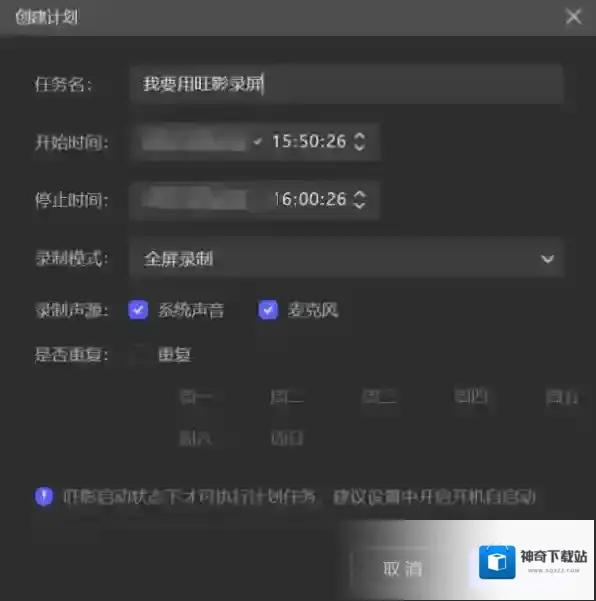
小编推荐
旺影录屏区域模式模糊怎么处理
什么软件可以直播录屏
好用的录屏软件排行榜

发表回复
评论列表 ( 0条)